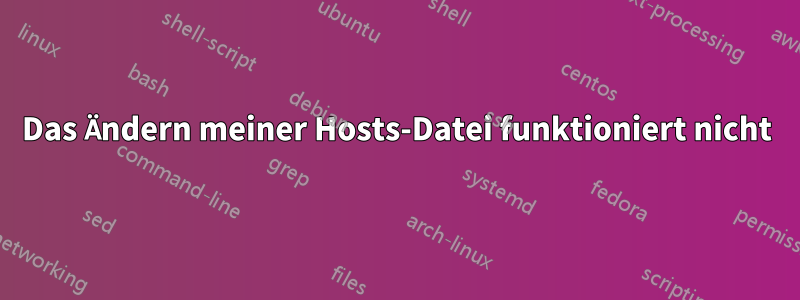
Vor einiger Zeit habe ich an meiner Hosts-Datei herumgebastelt und sie funktionierte einwandfrei. Dann wollte ich meine Änderungen rückgängig machen, also habe ich, anstatt die Einträge zu löschen, die Hosts-Datei mithilfe eines der Quick-Fix-Download-Dinge von Microsoft vollständig wiederhergestellt.
Dann habe ich versucht, im Internet nach einer Lösung zu suchen. Einer davon schlug vor, dass ich eine ganz neue Hosts-Datei erstelle und sie im Verzeichnis System32/drivers/etc speichere. Jetzt ist es ein „Textdokument“ statt einer „Datei“ wie die anderen Dateien in diesem Verzeichnis.
Alle Änderungen, die ich jetzt vornehme, funktionieren nicht. Ich habe es auf dem Computer eines Familienmitglieds versucht und es hat einwandfrei funktioniert, also liegt es definitiv an meinem Fehler. Nur zur Klarstellung: Meine Hosts-Datei hat in der Vergangenheit funktioniert. Wenn mir jemand helfen könnte, wäre ich sehr dankbar.
Antwort1
Möglicherweise möchten Sie die Anzeige von Dateierweiterungen in den Explorer-Optionen aktivieren, wie beschrieben in Dateinamenerweiterungen anzeigen oder ausblenden.
Sie können dann die zuvor versteckte .txt-Erweiterung aus Ihrer Hosts-Datei entfernen.
Antwort2
Windows-Benutzer können ihre Host-Datei direkt von ihrem PC aus bearbeiten. Windows 7 oder Vista
- Navigieren Sie zu „Start“ > „Alle Programme“ > „Zubehör“.
- Klicken Sie mit der rechten Maustaste auf Notepad und wählen Sie „Als Administrator ausführen“.
- Klicken Sie in der UAC-Eingabeaufforderung auf „Fortfahren“.
- Klicken Sie auf Datei > Öffnen.
- Navigieren Sie zu
C:\Windows\System32\Drivers\etc. - Ändern Sie das Dropdown-Feld für den Dateifilter von Textdokumenten (.txt) in Alle Dateien (.*).
- Wählen Sie aus
hostsund klicken Sie auf „Öffnen“. - Nehmen Sie die erforderlichen Änderungen wie oben gezeigt vor und schließen Sie den Editor.
- Speichern Sie, wenn Sie dazu aufgefordert werden.
Hoffe, es funktioniert.
Antwort3
Die Lösung dieses Problems wurde tatsächlich in einem anderen StackExchange-Forum diskutiert:
gleiche Frage auf StackOverflow
Ich habe es mit den unten aufgeführten Schritten getestet. Die Schritte haben mein Problem gelöst.
- Kopieren Sie die Hosts-Datei von C:\Windows\System32\drivers\etc an einen beliebigen Ort wie Desktop
- Entfernen Sie dort die Hosts-Datei
- Kopieren Sie die kopierte Hosts-Datei zurück nach C:\Windows\System32\drivers\etc


